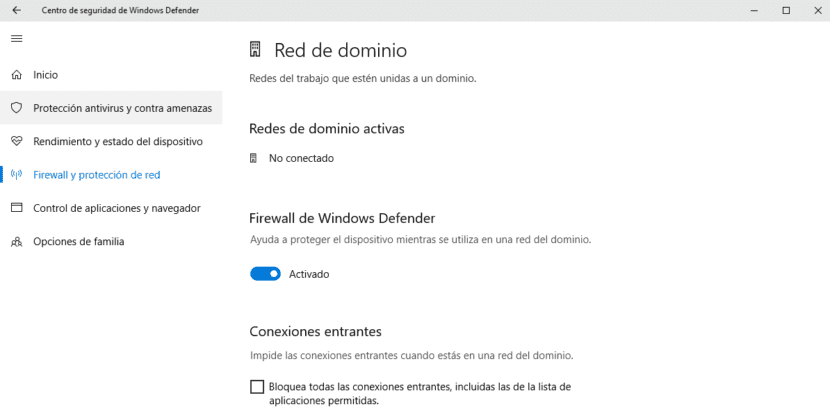
Le pare-feu Windows 10 est une protection native offerte par Microsoft avec laquelle notre équipe est toujours protégée contre toute menace, Une menace que vous pouvez voir sous la forme d'une application ou d'un logiciel qui s'est glissée sur notre ordinateur sans que nous en ayons conscience. De plus, grâce à Windows Defender, notre équipe est toujours à jour contre tout risque de sécurité.
Fenêtre pare-feu est en charge de la gestion des applications ayant accès à Internet. En règle générale, et en fonction du développeur, Windows peut demander l'autorisation à l'application d'accéder à Internet. Tant que nous savons de quelle application il s'agit, il n'y a pas de problème.
Cependant, à certaines occasions, nous trouvons des applications très spécifiques qui ils doivent avoir accès à Internet, mais nous ne pouvons pas dire à Windows que l'application est valide et que vous devez le laisser passer à travers le pare-feu. Dans ces cas, et bien que cela ne soit pas fortement recommandé, le mieux que nous puissions faire est de le désactiver directement afin que l'application se connecte et obtienne les informations dont elle a besoin pour fonctionner.
Désactiver le pare-feu dans Windows 10
- Tout d'abord, nous allons passer aux options de configuration de Windows, nous pouvons le faire via le raccourci clavier Windows + I ou via le menu Démarrer de Windows et en cliquant sur la roue dentée.
- Cliquez ensuite sur Mise à jour et sécurité pour sélectionner plus tard windows Defender et dans la colonne de droite, cliquez sur Ouvrir le centre de sécurité Windows Defender.
- Parmi toutes les options que Windows Defender nous offre, nous allons à Pare-feu et protection du réseau, situé dans la colonne de droite.
- Encore une fois, nous allons au bon coumna et cliquons sur le commutateur Activé sous le nom Pare-feu Windows Defender.
À ce moment-là, Windows nous informera des risques que nous courons en désactivant cette option. Heureusement, Windows 10 est très lourd et si nous oublions de le réactiver, il nous en informera continuellement et ne s'arrêtera pas tant que nous ne le ferons pas.